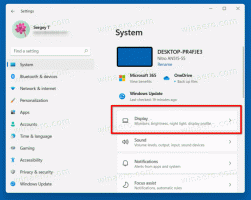Como desativar a faixa de opções no Windows 10 Explorer
No Windows 8, a Microsoft introduziu a Faixa de Opções no Windows Explorer para que os vários comandos do Explorer possam ser exibidos com mais destaque quando você precisar deles. O Windows 10 herdou o recurso Faixa de Opções do Explorador de Arquivos. Existem muitos usuários que não gostam da Faixa de Opções e preferem usar a barra de ferramentas clássica do Windows 7 Explorer. Embora seja possível obter a barra de comando e a barra de menu de volta no Windows 10 usando métodos não oficiais, não há opção com suporte para isso nas configurações do Explorador de Arquivos. Neste artigo, veremos como desabilitar a Faixa de Opções no Windows 10 e voltar à antiga barra de menus.
Atualização: Sempre use a versão mais recente do aplicativo. Desde a versão 3.0 o aplicativo irá avisá-lo se você atualizou de uma versão anterior do Windows. Nesta lata, você não deve usar o recurso "Restaurar Faixa de Opções". Em vez disso, você deve desativar a Faixa de Opções novamente. Você será solicitado a fazer isso.
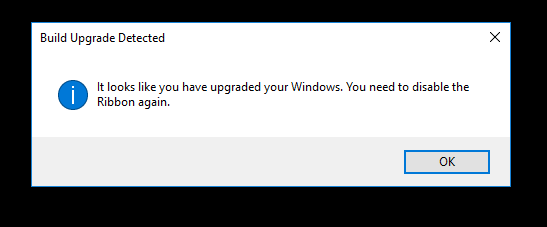
Meu freeware, Ribbon Disabler, permite que você ative e desative a interface de usuário da faixa de opções no File Explorer com apenas um clique. Esta é a melhor maneira de se livrar da Faixa de Opções no Windows 10. Aqui está:
- Download Ribbon Disabler: Clique aqui para baixar.
- Extraia o arquivo ZIP. Lá você encontrará duas versões do aplicativo. Se você estiver executando o Windows 10 de 64 bits, use o aplicativo da pasta x64, caso contrário, use o aplicativo da pasta x86. Se você não sabe qual edição do Windows está usando (x86 ou x64), clique com o botão direito em "Este PC" e clique em Propriedades para que seja mostrado se o seu Windows é de 32 ou 64 bits.
- Execute "Ribbon Disabler2.exe" e clique no botão "Desativar Ribbon Explorer". Confirme o prompt do UAC.
Quando ele solicitar um logoff, clique em "sim". - Faça login novamente no Windows e pronto - a Faixa de Opções se foi:
Você terminou. Para restaurar a faixa de opções de volta, execute o Ribbon Disabler mais uma vez e clique em Ativar o Ribbon Explorer.
Faça logoff quando solicitado e entre novamente. A faixa de opções será ativada.